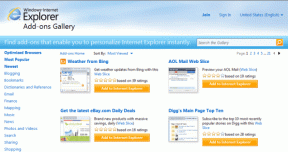Napraw błąd rejestru niebieskiego ekranu 51
Różne / / November 28, 2021
Napraw błąd rejestru niebieskiego ekranu 51: Większość użytkowników zgłosiła, że widzą błąd rejestru 51 po ponownym uruchomieniu systemu i mają do czynienia z niebieskim ekranem śmierci z komunikatem o błędzie. Nie ma możliwości zdefiniowania parametrów, które powodują ten błąd, ponieważ ten błąd zawiera niewiele informacji lub nie ma ich wcale. Dlatego musimy rozwiązać problem z błędem rejestru 51 i zobaczyć, co działa w rozwiązaniu problemu.
Prawdziwym problemem związanym z tym błędem jest częste ponowne uruchamianie lub zamykanie, po którym następuje ekran BSOD z kodem błędu zatrzymania Błąd rejestru 51. Z biegiem czasu ten błąd nadal irytuje użytkownika, takiego jak ty i ja, bez żadnej konkretnej poprawki. Ale tutaj, podczas rozwiązywania problemów, przygotowaliśmy listę kroków rozwiązywania problemów, które z pewnością pomogą w rozwiązaniu tego problemu.
Zawartość
- Napraw błąd rejestru niebieskiego ekranu 51
- Metoda 1: Uruchom weryfikator sterowników
- Metoda 2: Czysty rozruch komputera
- Metoda 3: Użyj automatycznej naprawy/naprawy podczas uruchamiania
- Metoda 4: Uruchom Kontroler plików systemowych (SFC) i Sprawdź dysk (CHKDSK)
- Metoda 5: Uruchom MemTest86+
- Metoda 6: Uruchom przywracanie systemu
Napraw błąd rejestru niebieskiego ekranu 51
Pamiętaj, aby zmienić polecenie systemu Windows na polecenie dysku, ponieważ jest to błąd rozruchu.
Metoda 1: Uruchom weryfikator sterowników
Ta metoda jest przydatna tylko wtedy, gdy możesz zalogować się do systemu Windows zwykle nie w trybie awaryjnym. Następnie upewnij się, że utwórz punkt przywracania systemu.
Biegać Weryfikator kierowcy naprawić błąd rejestru niebieskiego ekranu 51 Przejdź tutaj.

Metoda 2: Czysty rozruch komputera
1. Naciśnij klawisz Windows + R, a następnie wpisz msconfig i naciśnij Enter, aby Konfiguracja systemu.

2. Na karcie Ogólne wybierz Uruchamianie selektywne a pod nim upewnij się, że opcja „Załaduj elementy startowe” nie jest zaznaczone.

3. Przejdź do zakładki Usługi i zaznacz pole z napisem „Ukryj wszystkie usługi firmy Microsoft.“

4. Następnie kliknij Wyłącz wszystkie co wyłączyłoby wszystkie pozostałe usługi.
5. Uruchom ponownie komputer i sprawdź, czy jesteś w stanie Napraw błąd rejestru niebieskiego ekranu 51.
6. Po zakończeniu rozwiązywania problemów cofnij powyższe kroki, aby normalnie uruchomić komputer.
Metoda 3: Użyj automatycznej naprawy/naprawy podczas uruchamiania
1. Włóż startową instalacyjną płytę DVD systemu Windows 10 i uruchom ponownie komputer.
2. Po wyświetleniu monitu Naciśnij dowolny klawisz, aby uruchomić komputer z dysku CD lub DVD, naciśnij dowolny klawisz, aby kontynuować.

3. Wybierz preferencje językowe i kliknij Dalej. Kliknij Napraw komputer w lewym dolnym rogu.

4. Na ekranie wyboru opcji kliknij Rozwiąż problemy.

5. Na ekranie Rozwiązywanie problemów kliknij opcję Zaawansowane.

6. Na ekranie Opcje zaawansowane kliknij opcję Naprawa automatyczna lub Naprawa przy uruchomieniu.

7. Poczekaj, aż zakończy się automatyczna/startowa naprawa systemu Windows.
8. Uruchom ponownie komputer i masz Napraw błąd rejestru niebieskiego ekranu 51, jeśli nie, kontynuuj.
Metoda 4: Uruchom Kontroler plików systemowych (SFC) i Sprawdź dysk (CHKDSK)
1. Naciśnij klawisz Windows + X, a następnie kliknij Wiersz polecenia (administrator).

2. Teraz wpisz następujące polecenie w cmd i naciśnij Enter:
Sfc /scannow. sfc /scannow /offbootdir=c:\ /offwindir=c:\windows

3. Poczekaj na zakończenie powyższego procesu i po zakończeniu uruchom ponownie komputer.
4. Następnie uruchom CHKDSK stąd Jak naprawić błędy systemu plików za pomocą narzędzia Check Disk Utility (CHKDSK).
5. Zakończ powyższy proces i ponownie uruchom komputer, aby zapisać zmiany.
Metoda 5: Uruchom MemTest86+
Uruchom Memtest, ponieważ eliminuje wszystkie możliwe wyjątki uszkodzonej pamięci i jest lepszy niż wbudowany test pamięci, ponieważ działa poza środowiskiem Windows.
Notatka: Przed rozpoczęciem upewnij się, że masz dostęp do innego komputera, ponieważ będziesz musiał pobrać i nagrać oprogramowanie na dysk lub dysk flash USB. Najlepiej zostawić komputer na noc podczas uruchamiania Memtest, ponieważ z pewnością zajmie to trochę czasu.
1. Podłącz dysk flash USB do działającego komputera.
2.Pobierz i zainstaluj Okna Memtest86 Autoinstalator klucza USB.
3. Kliknij prawym przyciskiem myszy pobrany plik obrazu i wybierz „Wypakuj tutaj" opcja.
4. Po rozpakowaniu otwórz folder i uruchom Instalator USB Memtest86+.
5. Wybierz podłączony dysk USB, aby nagrać oprogramowanie MemTest86 (spowoduje to usunięcie całej zawartości z USB).

6. Po zakończeniu powyższego procesu włóż USB do komputera, który zapewnia Błąd rejestru niebieskiego ekranu 51.
7. Uruchom ponownie komputer i upewnij się, że wybrano opcję uruchamiania z dysku flash USB.
8.Memtest86 rozpocznie testowanie uszkodzeń pamięci w twoim systemie.

9.Jeśli zaliczyłeś wszystkie 8 faz testu, możesz być pewien, że Twoja pamięć działa poprawnie.
10. Jeśli niektóre kroki nie powiodły się, Memtest86 znajdzie uszkodzenie pamięci, co oznacza, że Twój Blue Screen Registry Error 51 jest spowodowany złą/uszkodzoną pamięcią.
11. Aby naprawić błąd rejestru niebieskiego ekranu 51, będziesz musiał wymienić pamięć RAM, jeśli zostaną znalezione uszkodzone sektory pamięci.
Metoda 6: Uruchom przywracanie systemu
Jeśli żadna z powyższych metod nie działa w przypadku rozwiązania błędu, wtedy Przywracanie systemu może zdecydowanie pomóc w naprawieniu tego błędu. Więc bez marnowania czasu uruchom przywracanie systemu, aby naprawić błąd rejestru niebieskiego ekranu 51.
To wszystko, co udało Ci się pomyślnie Napraw błąd rejestru niebieskiego ekranu 51 ale jeśli nadal masz jakieś pytania dotyczące tego postu, możesz je zadać w sekcji komentarzy.